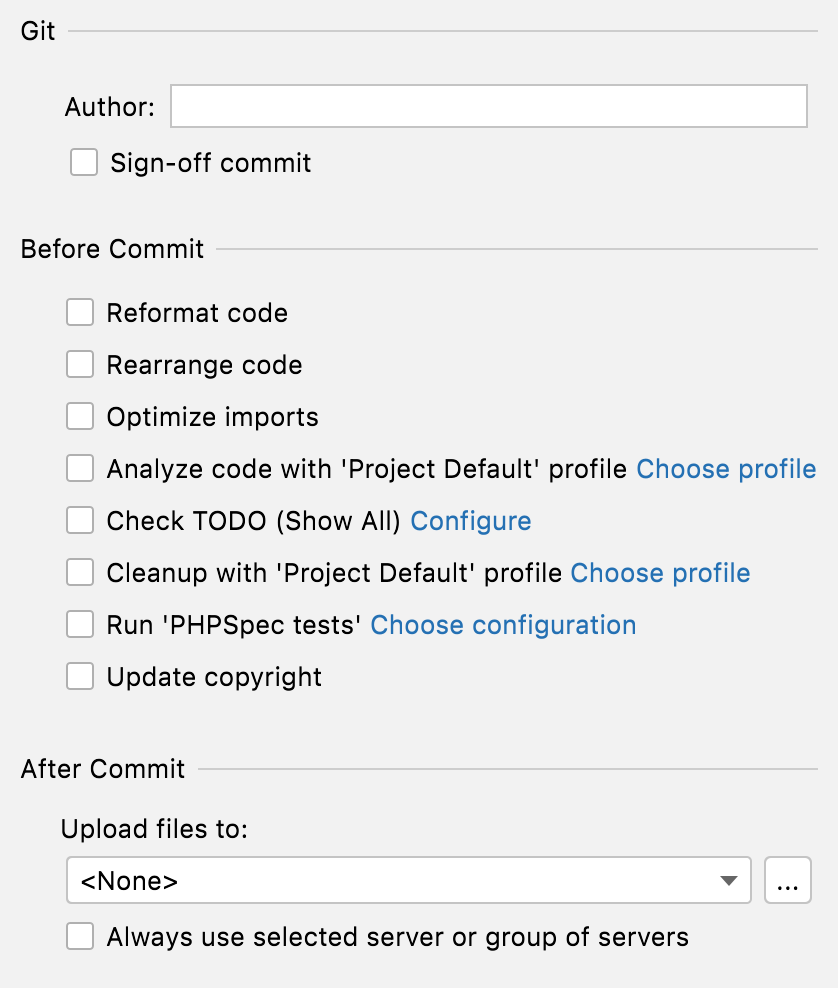执行测试
运行单个测试
如果您的测试在开始之前不需要任何特定操作并且您不想配置其他选项,则可以使用以下选项运行它们:
将插入符号放在测试类以运行该类中的所有测试,或者放在测试方法上,然后按Ctrl+Shift+F10。或者,单击测试类或测试方法旁边的装订线图标。
装订线图标会根据测试的状态而变化:
装订线图标标记新测试。
装订线图标标志着成功的测试。
装订线图标标记失败的测试。
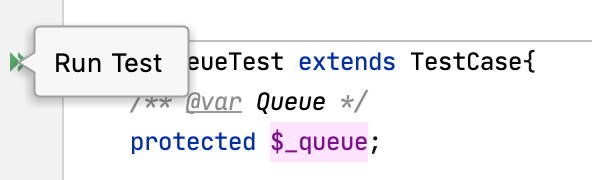
要运行文件夹中的所有测试,请在“项目”工具窗口中选择此文件夹,然后从上下文菜单中按Ctrl+Shift+F10或选择“文件夹”中的运行测试。
通过运行/调试配置运行测试
当您运行测试时,PhpStorm 会创建一个临时运行配置。您可以保存临时运行配置、更改它们的设置、与团队的其他成员共享它们。有关详细信息,请参阅运行/调试配置。
创建一个新的运行配置或保存一个临时配置。
从主工具栏上的列表中,选择要运行的配置。
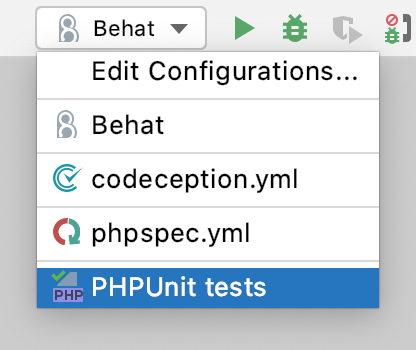
单击
或按Shift+F10。
创建测试配置
通过执行以下操作之一打开“运行/调试配置”对话框:
从主工具栏上的列表中,选择。
从主菜单中,选择。
按并从上下文菜单中Alt+Shift+F10选择编辑配置。
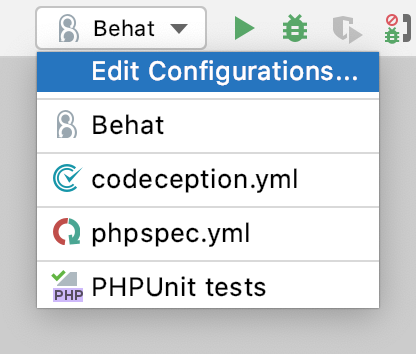
单击
工具栏上的 并选择所需的配置类型:
用于运行 Codeception 测试的 Codeception 。请参阅Codeception和Codeception。
开玩笑。请参阅Jest和运行/调试配置:Jest。
业力。请参阅Karma和运行/调试配置:Karma。
摩卡。请参阅Mocha和运行/调试配置:Mocha。
用于测试Node.js的NodeUnit。请参阅测试 Node.js和运行/调试配置:NodeUnit。
用于测试Dart的DartUnit,请参阅运行/调试配置:Dart 测试。
在打开的对话框中,指定测试范围、配置参数和要在测试执行之前执行的活动。应用更改并关闭对话框。
为特定目标创建测试配置
在Project工具窗口中,右键单击所需的测试目录、单个文件或类。
从选择的上下文菜单中,选择Create Run configuration。
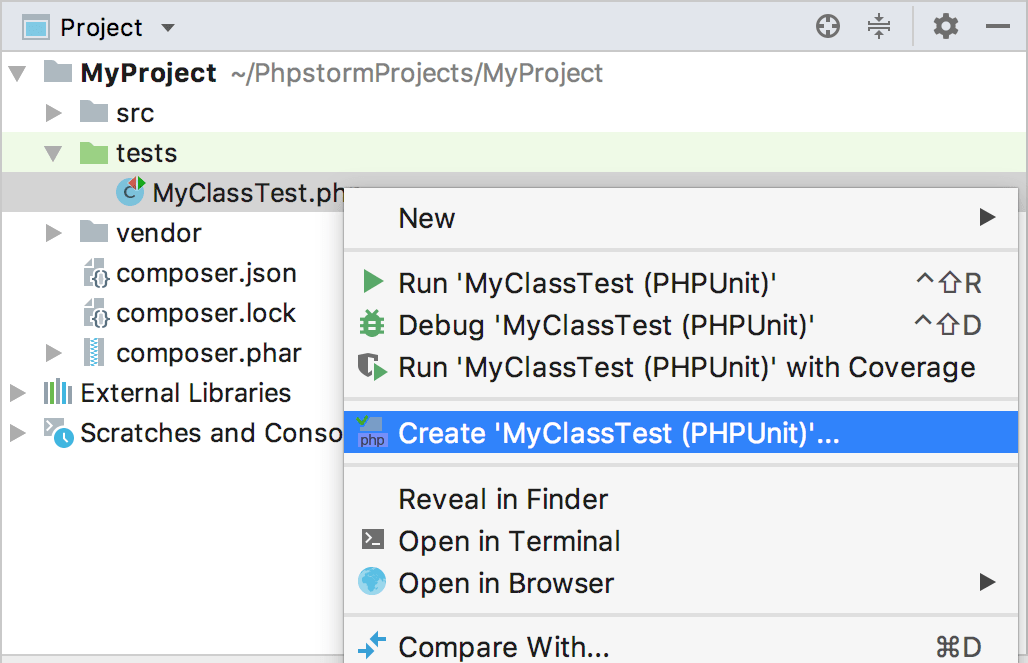
在打开的“运行/调试配置”对话框中,指定要在测试执行之前执行的配置参数和活动。应用更改并关闭对话框。
PhpStorm 完成运行测试后,它会在Test Runner选项卡上的Run工具窗口中显示结果。有关如何分析测试结果的更多信息,请参阅探索测试结果。

提交前运行测试
如果您想在提交之前检查您的更改是否不会破坏代码,您可以通过运行测试作为提交前检查来做到这一点。
设置测试配置
设置好测试配置后,每次提交时都会运行指定的测试。
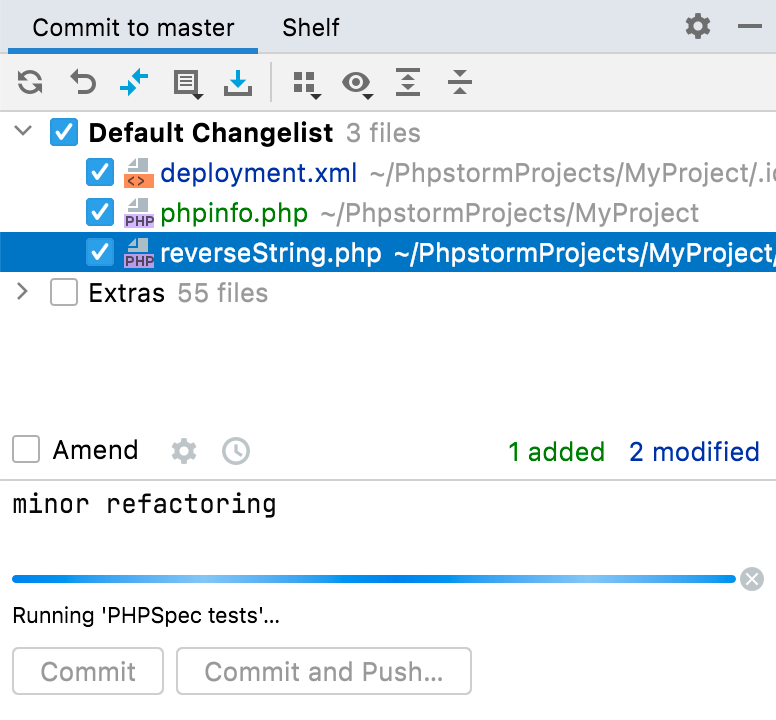
停止测试
使用Test Runner选项卡的Run工具栏上的以下选项:
单击
或按下Ctrl+F2可立即终止进程。
重新运行测试
重新运行单个测试
右键单击Run工具窗口的Test Runner选项卡上的测试,然后选择Run 'test name'。
重新运行会话中的所有测试
单击
“运行”工具栏或按Ctrl+F5以重新运行会话中的所有测试。
重新运行失败的测试
单击
“运行”工具栏以仅重新运行失败的测试。
自动重新运行测试
在 PhpStorm 中,您可以启用类似自动测试的运行器:当前运行配置中的任何测试在您更改相关源代码后都会自动重新启动。
单击“运行”工具栏上的“
切换自动测试”以启用类似自动测试的运行器。
调试失败的测试
如果您不知道测试失败的原因,您可以对其进行调试。